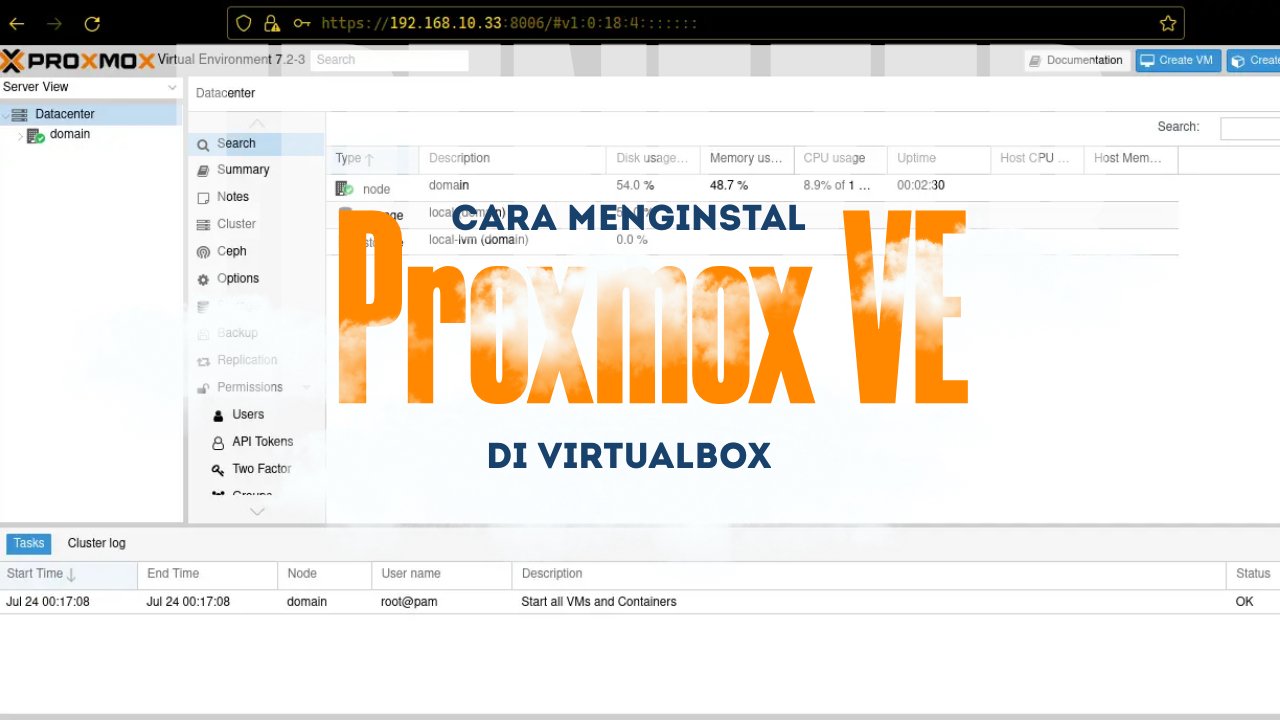
Selamat datang kembali di website asepit yang selalu memberikan informasi mengenai dunia Teknologi khususnya pada bidang Komputer, Pemrograman, dan juga Jaringan. Bagaimana kabar kalian semua mudah - mudahan dalam keadaan sehat wal afiat dan selalu dilancarkan rezekinya, Pada kesempatan kali ini saya akan membahas mengenai cara menginstal Proxmox VE pada Virtualbox, yang dimana Proxmox VE ini merupakan distribusi sistem operasi Linux dari Debian yang memfokuskan penggunaannya sebagai server platform virtualisasi dengan tampilan berbasis web based. Kelebihan dari Proxmox yaitu :
- Open Source / gratis
- Mudah dalam konfigurasi
- Mendukung berbagai format hardisk virtual
- Mendukung platform virtualisasi berbasis KVM dan OpenVZ
- Mendukung Live Migration
Adapun sedikit kekurangan yang terdapat pada Proxmox
- Hanya tersedia untuk perangkat yang sudah 64 bit
- Harus menggunakan Motherboard yang sudah mendukung virtualisasi seperti Intel VT / AMD-V
- Proxmox akan menghapus seluruh dari isi HDD, di sarankan untuk sekedar percobaan sebaiknya menggunakan HDD kosong
Minimal spesifikasi yang dibutuhkan
- RAM > 2GB
- Storage > 500GB
- Memiliki pengamanan yang bagus
- CPU harus memiliki banyak core untuk memaksimalkan kinerja dari proxmox
Berikut untuk langkah penginstalan Proxmox pada Virtualbox
* Buat mesin baru pada Virtualbox
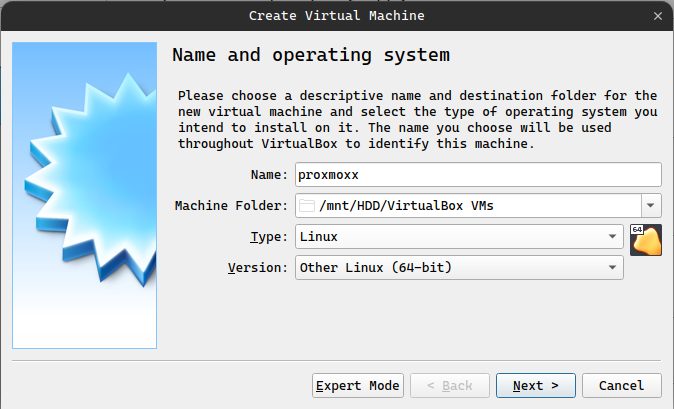
* Set untuk RAM minimal 2GB
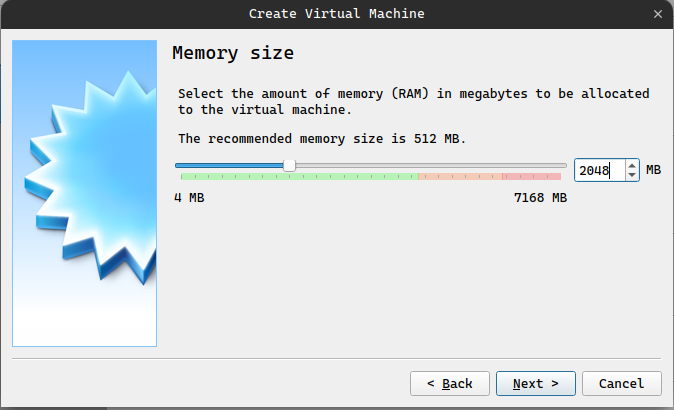
* Lanjut create Virtual HDD
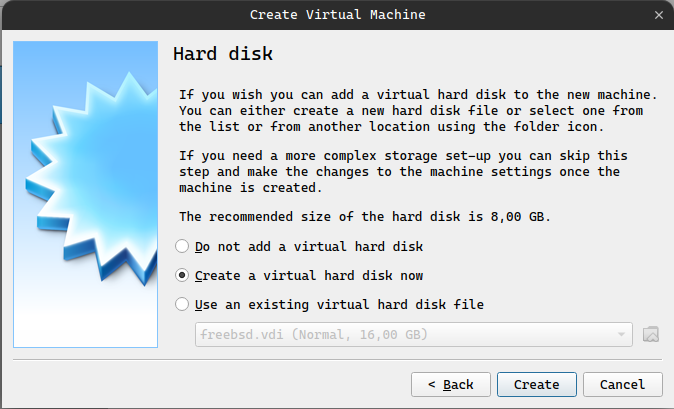
* Lanjut Next untuk pembuatan virtual disk image
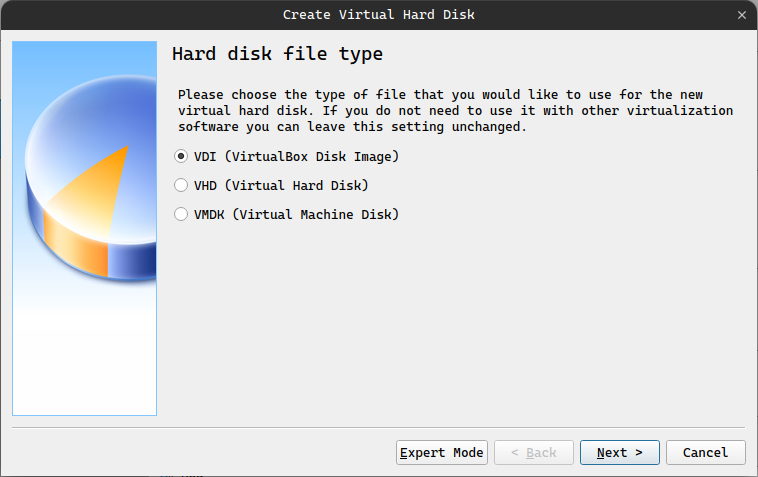
* Lanjut klik Next
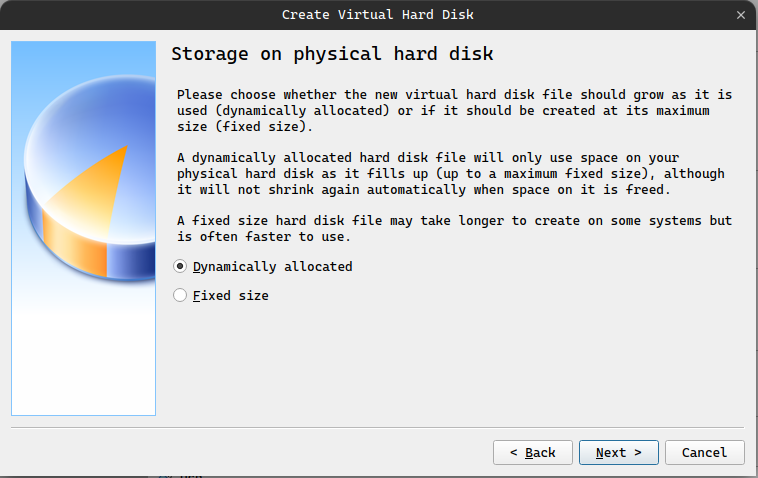
* Lanjut set Virtual Hard Disk disini saya memberikan 20GB
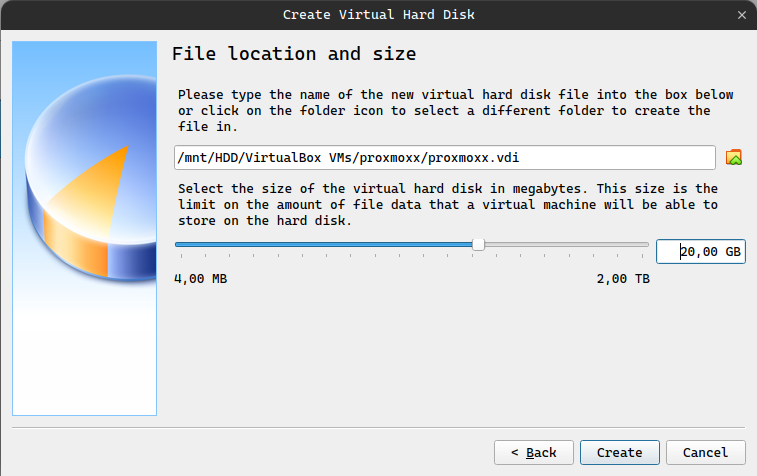
* Setelah selesai pembuatan mesin virtual masukkan mentahan .iso dari proxmox tadi yang sudah di download
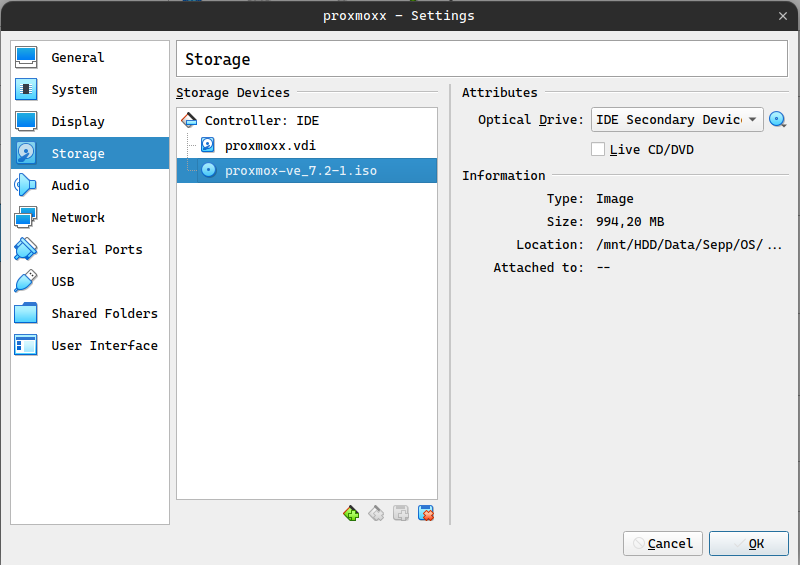
* Lanjut set jaringan dengan menggunakan Bridged Adapter
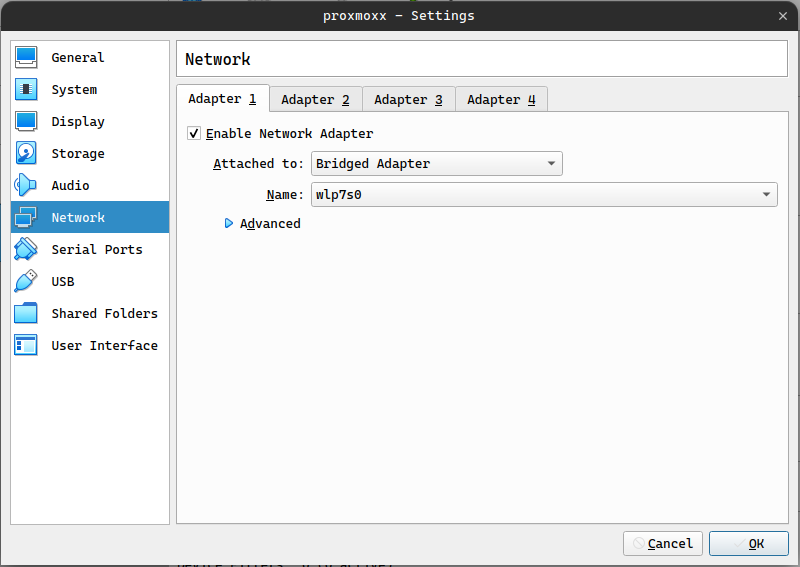
* Setelah proses setting di atas kemudian jalankan, ketika muncul tampilan seperti dibawah ini pilih saja Install Proxmox VE

* Lanjut Next untuk dan jangan lupa pastikan bahwa Target HDD telah diarahkan ke tempat yang akan di instal proxmox
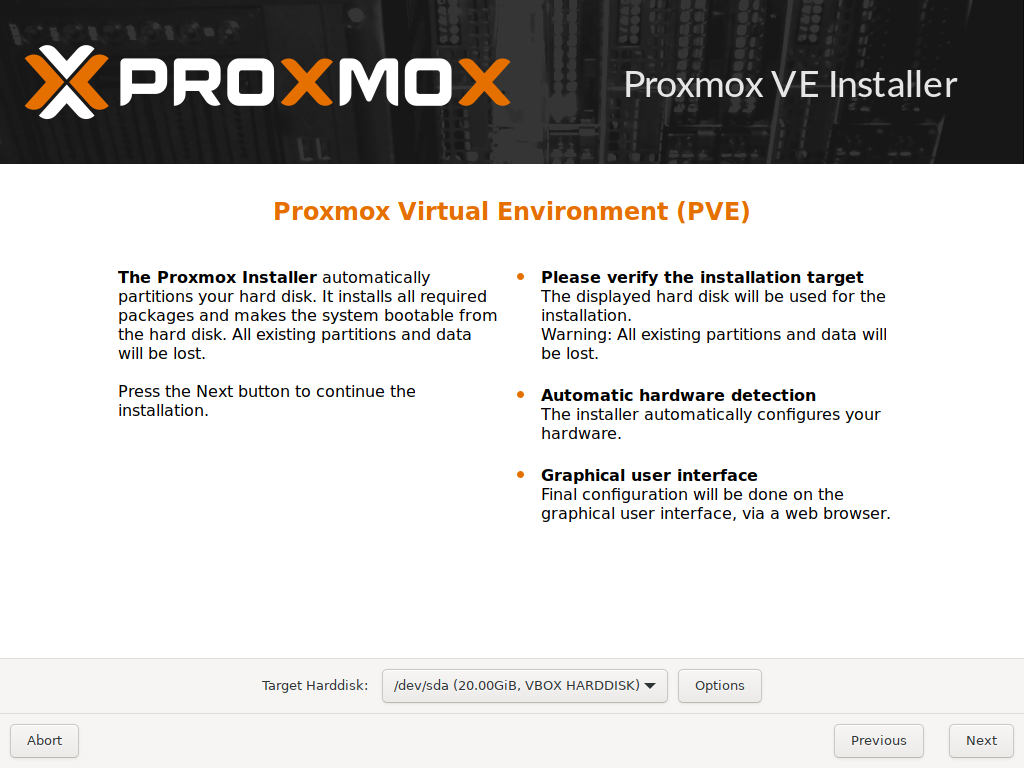
* Lanjut ke pemilihan lokasi yang akan di set ketik saja Indonesia
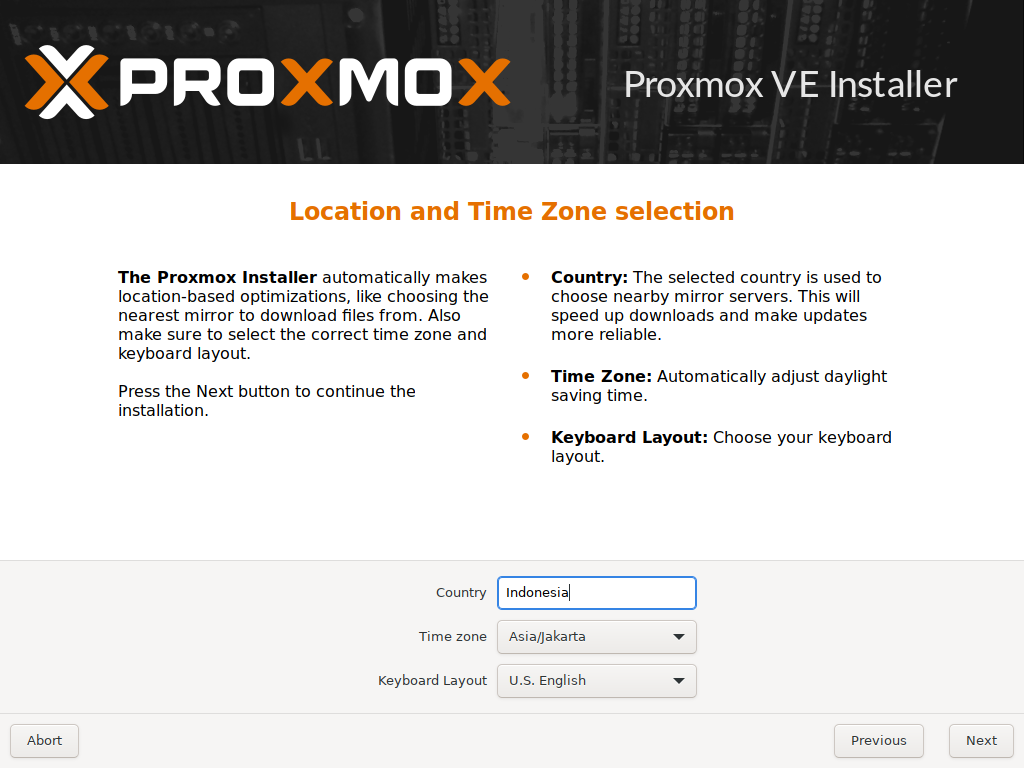
* Lanjut ke pembuatan password untuk login, usahakan gunakan password yang susah untuk ditebal gunakan kombinasi angka, huruf, dan simbol. Masukkan juga email
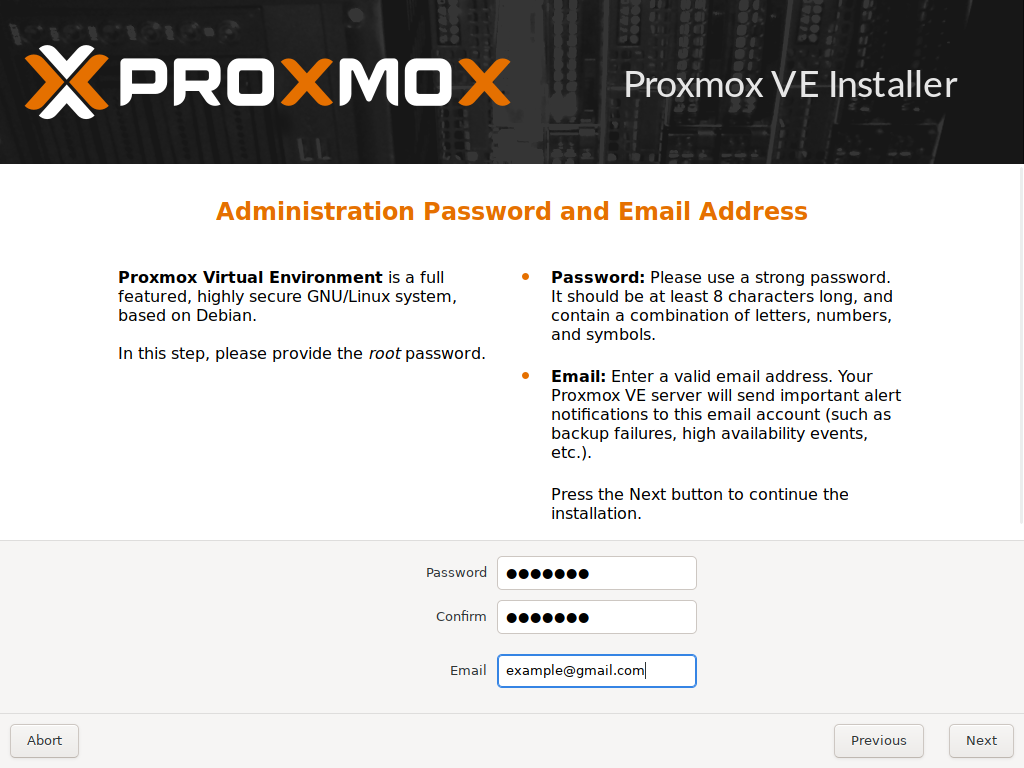
* Atur hostname yang akan digunakan nanti pada Proxmox dan set ip address
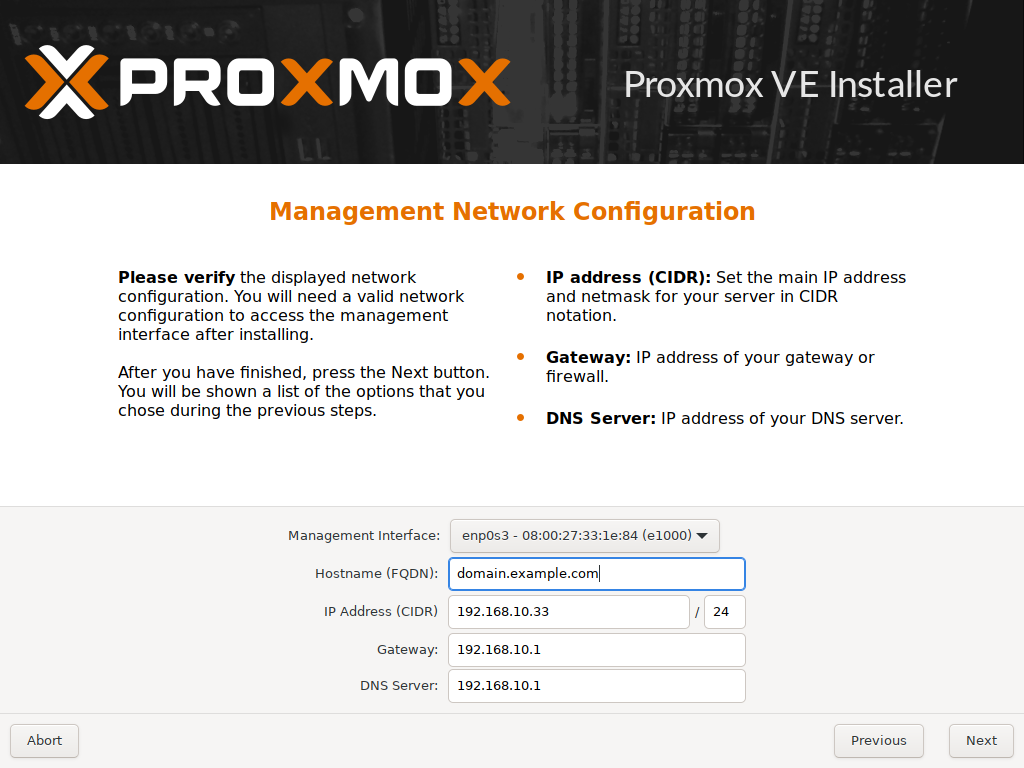
* Pastikan sudah benar konfigurasi yang dimasukkan
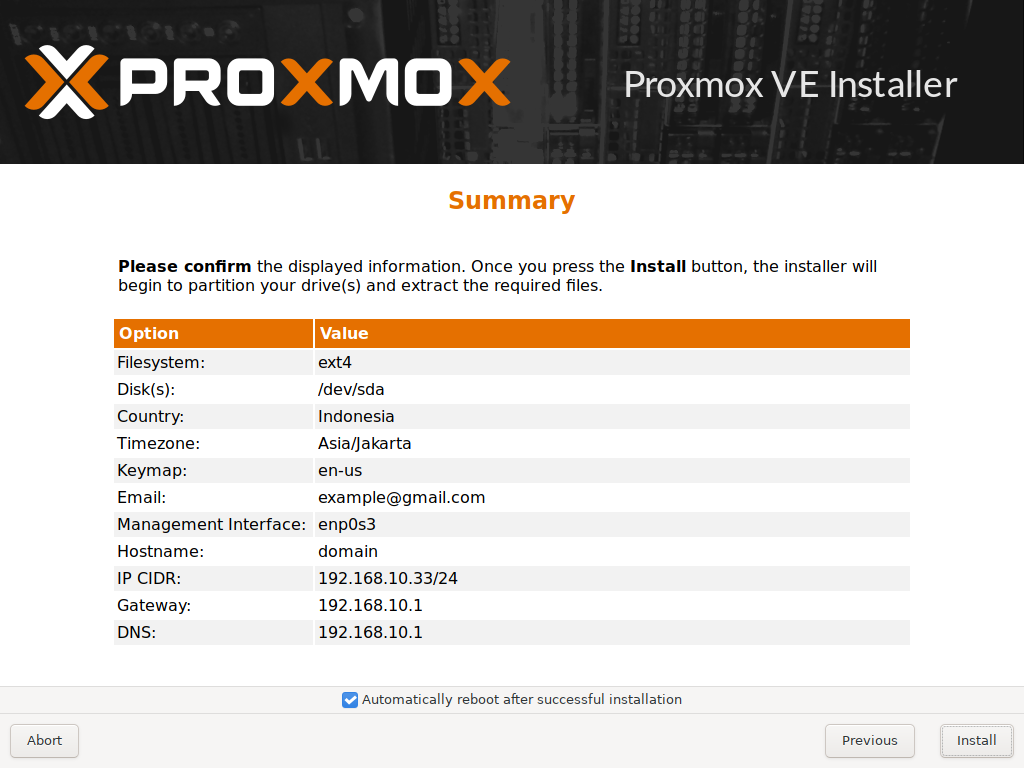
* Tunggu hingga prose penginstalan selesai sampai keluar tampilan yang menampilkan alamat url proxmox
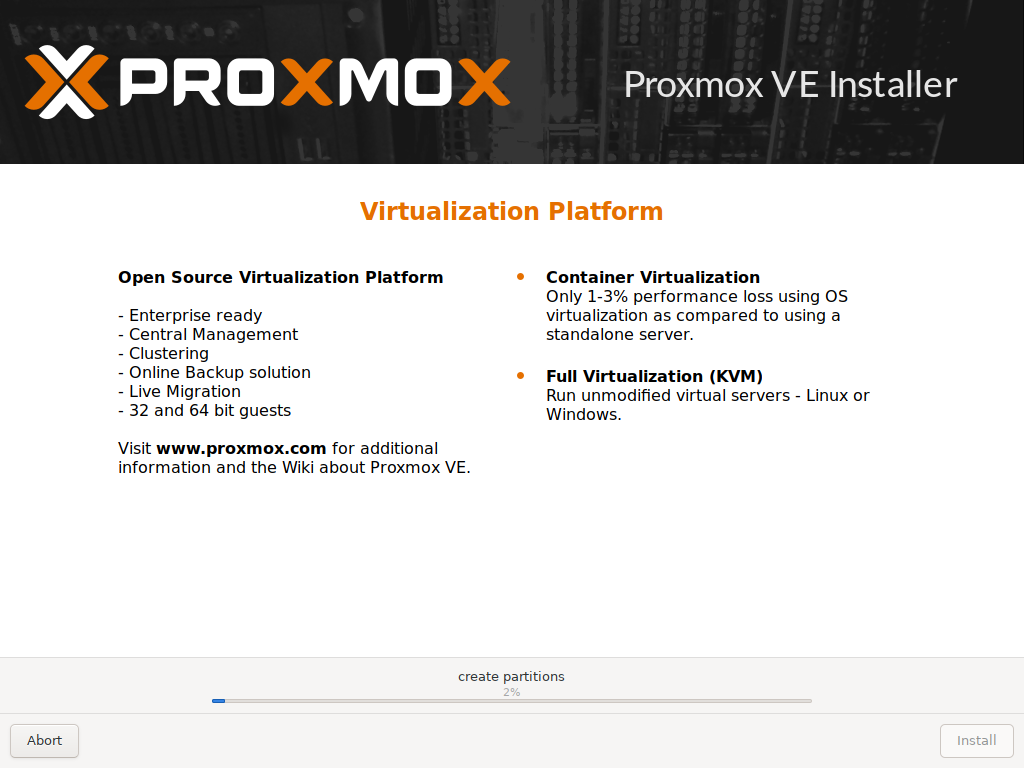
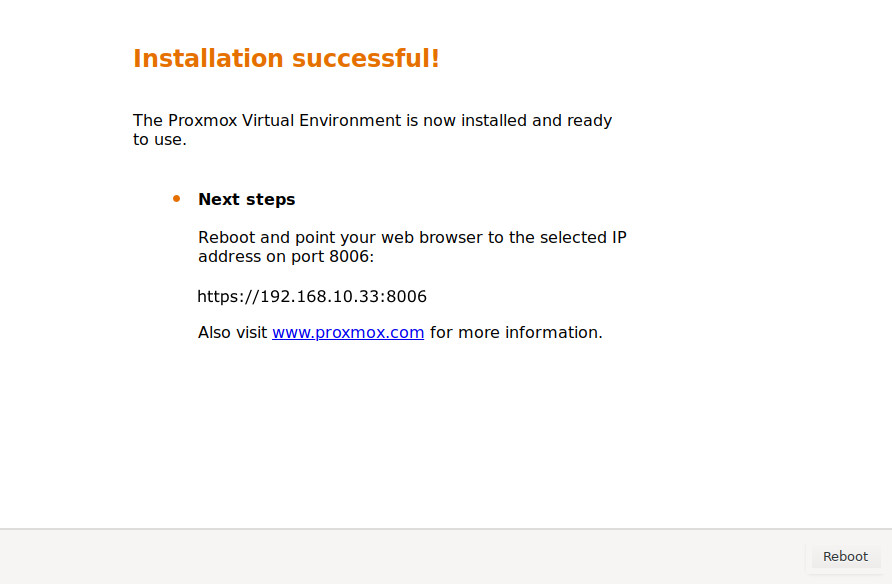
* Kemudian Reboot dan jangan lupa untuk mengunmount file proxmox.iso dan pilih Proxmox VE GNU/LINUX
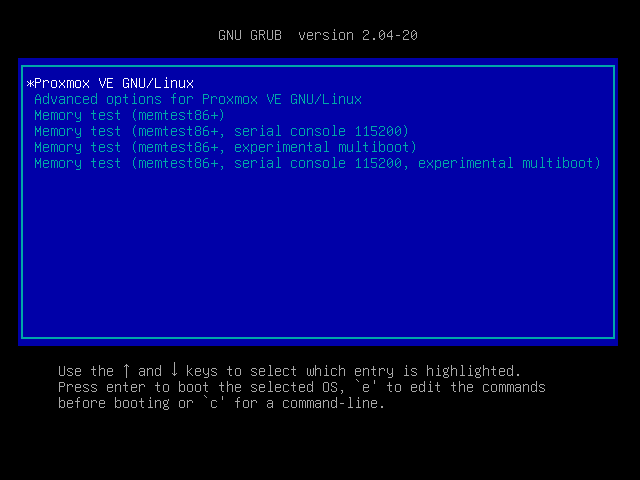
* Dan lakukan login dengan username root dan password yang tadi telah di set
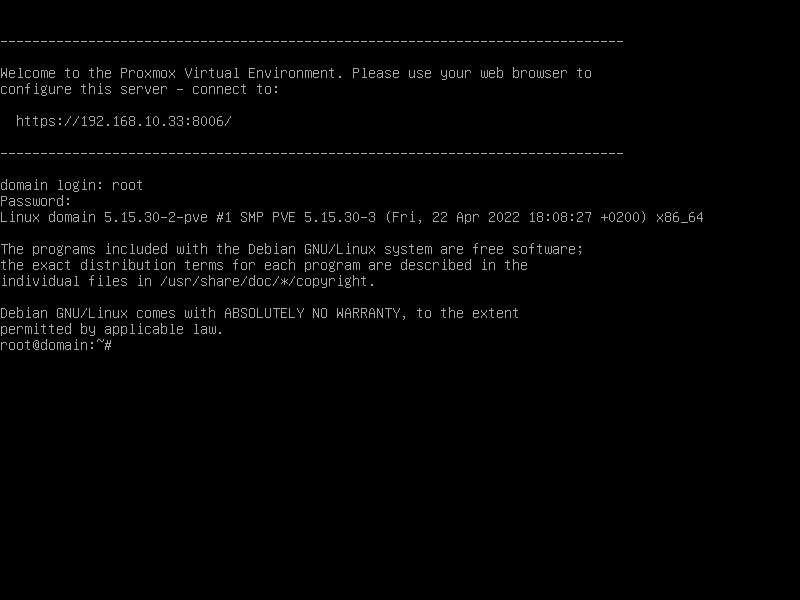
* Dan coba akses pada browser dengan memasukkan alamat url yang tertera di atas login tadi. Jika tampilan seperti ini pilih advance dan kemudian pilih Accept the risk and continue
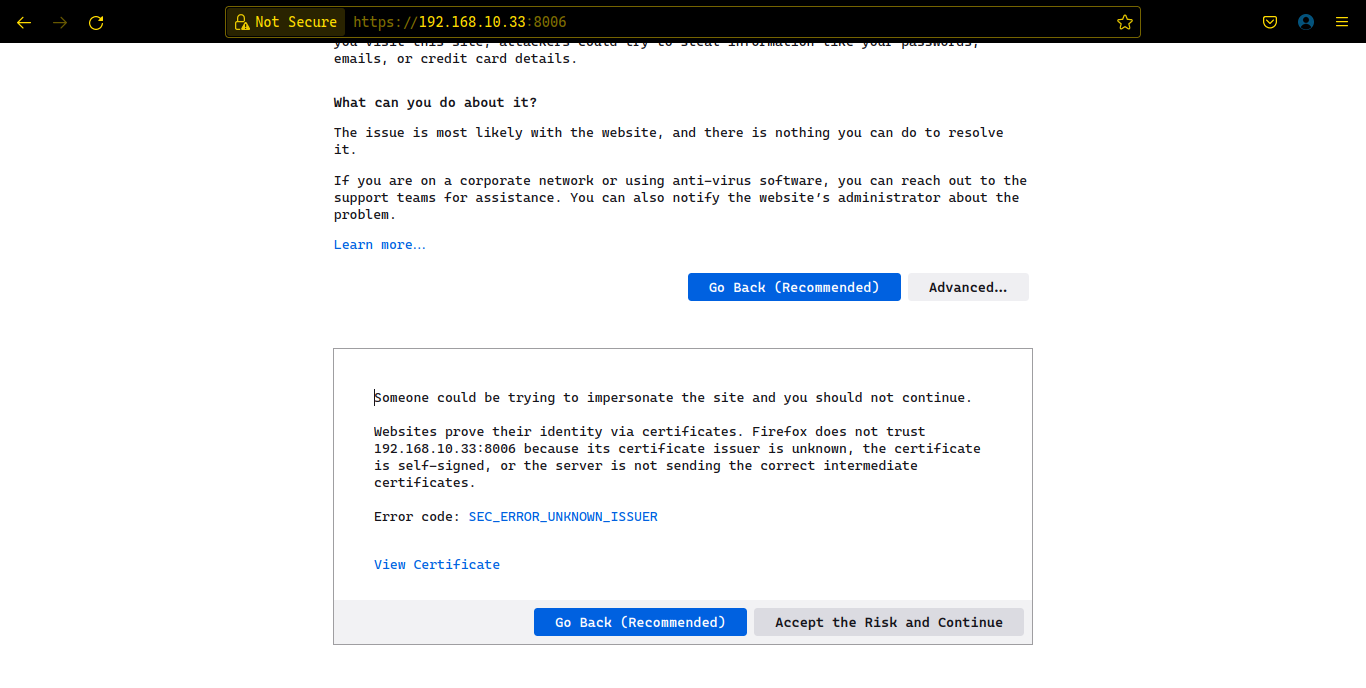
* Ketika tampilan seperti ini masukkan akses login yang sama dengan di terminal tadi dan jika berhasil akan muncul tampilan berikut
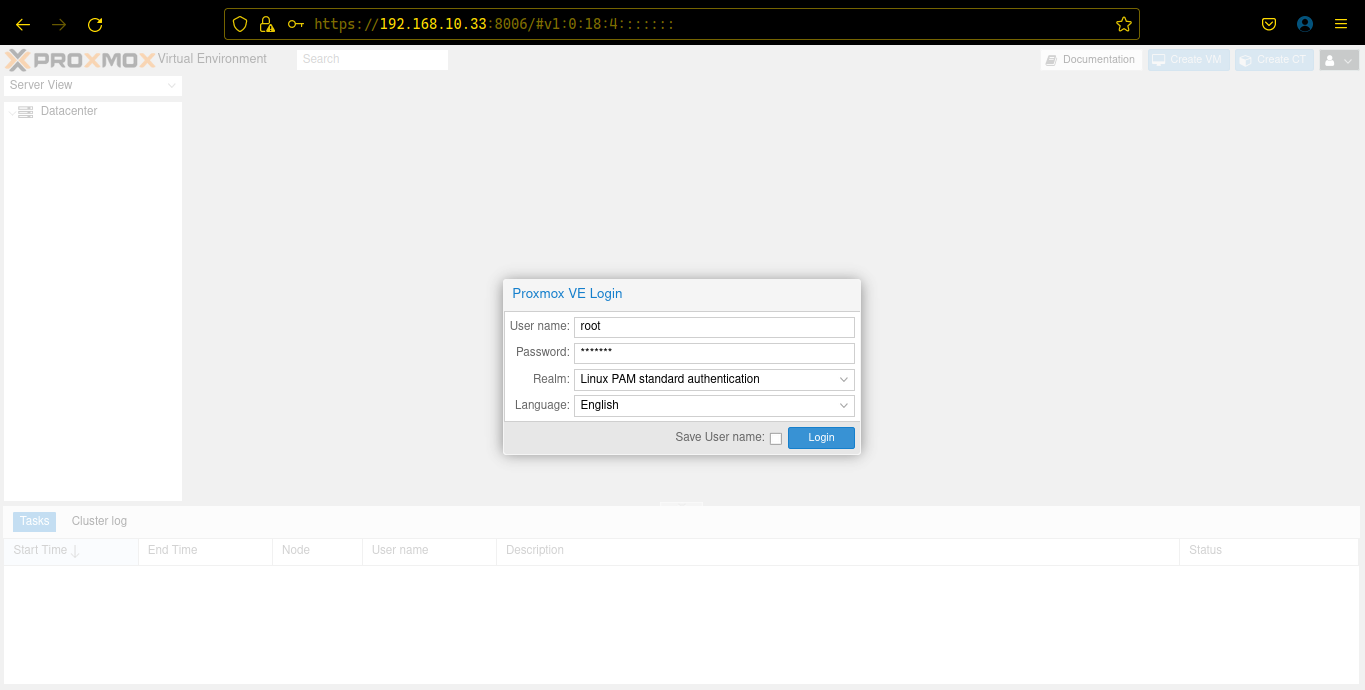
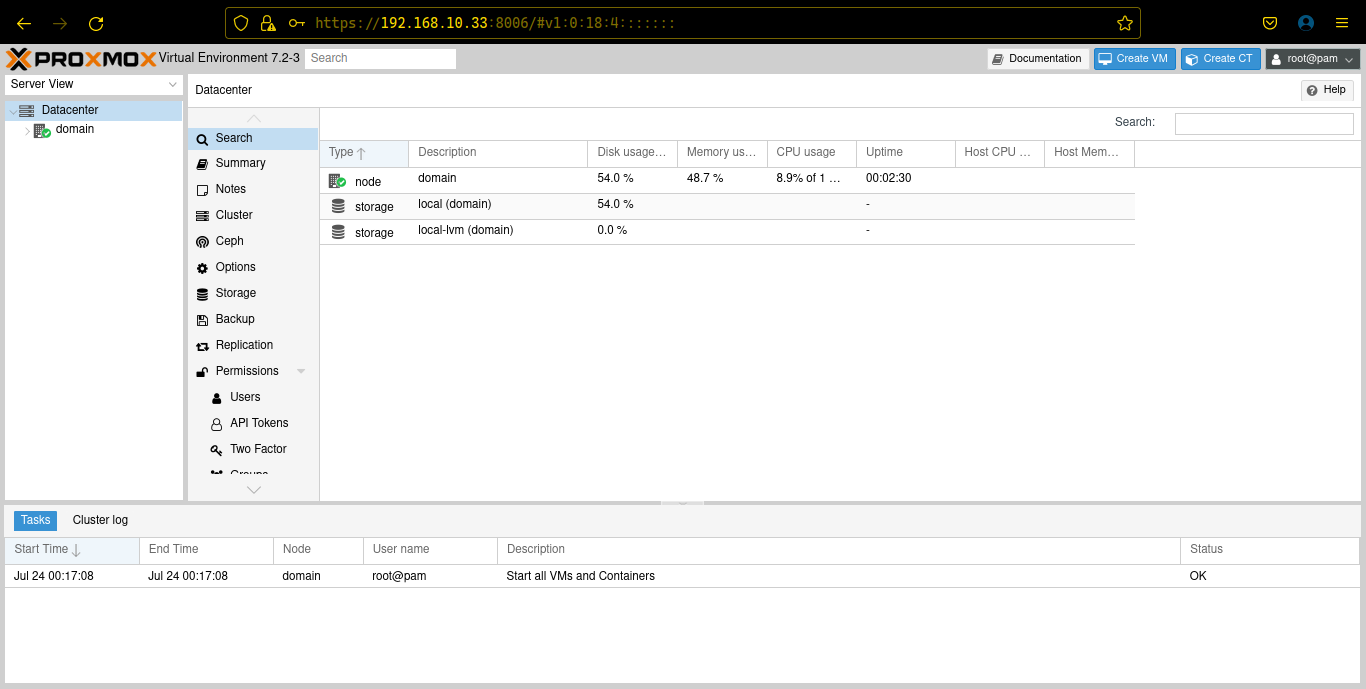
* Selesai
Mungkin hanya itu untuk pembahasan kali ini, saya mohon ma'af bila dalam penyampaian serta penulisan terdapat sebuah kesalahan. Jangan lupa ikuti juga platform ASEP IT lainnya dibawah ini, saya cukupkan sekian dan Terima Kasih...
Website klik disini
Youtube klik disini
Fans Page klik disini

Comments